
影印基本功能畫面
按下 首頁 上的 <影印>,影印基本功能畫面隨即顯示。
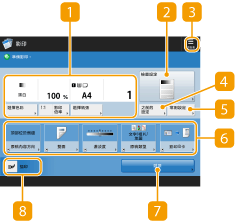
 目前的設定狀態和設定按鈕
目前的設定狀態和設定按鈕
顯示影印倍率、紙張尺寸和份數等設定狀態。請務必確認設定值,以確保影印正常進行。若要變更設定,請按下顯示區域下方的按鈕。基本影印操作
如果按下 <1:1>,您可影印成與原稿相同的尺寸。
在某些份數和設定下,會顯示 <影印樣本>,以列印樣本的方式檢查列印結果。查看影印結果
 <檢查設定>
<檢查設定>
您可以檢查清單中的設定。也可以變更設定。基本影印操作
按下此圖示即可將目前的設定註冊到  的 <常用設定> 中,或變更顯示在
的 <常用設定> 中,或變更顯示在  中的按鈕。
中的按鈕。
 的 <常用設定> 中,或變更顯示在
的 <常用設定> 中,或變更顯示在  中的按鈕。
中的按鈕。 <之前的設定>
<之前的設定>
按下即可重新叫用之前指定的設定。重新叫用使用過的影印設定 (過去的設定)
 <常用設定>
<常用設定>
請預先在此處註冊常用的影印設定,需要時即可輕鬆重新叫用。註冊常用功能的組合
 功能設定按鈕
功能設定按鈕
顯示在 <選項> 中最常使用的按鈕。設定狀態顯示在按鈕上。您也可以按下  變更要顯示哪些按鈕。
變更要顯示哪些按鈕。
 變更要顯示哪些按鈕。
變更要顯示哪些按鈕。如果想要使用的功能按鈕並未顯示,請按下 <選項> 並選擇所需的按鈕。基本影印操作
 <選項>
<選項>
顯示所有的功能設定按鈕。為求方便,您可以在  中顯示常用的功能設定按鈕。
中顯示常用的功能設定按鈕。
 中顯示常用的功能設定按鈕。
中顯示常用的功能設定按鈕。 <插印>
<插印>
您可以打斷正在等待的影印工作,立即執行自己的影印。打斷其他工作立即進行影印
 |
有些功能無法和其他功能合併使用。無法選擇的按鈕會以淺灰色顯示。 如果使用部門識別碼管理設定頁面限制,則會顯示剩餘頁數。如需設定部門識別碼管理及頁面限制的詳細資訊,請參閱指定部門 ID 管理設定。 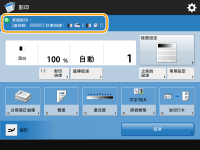 |
